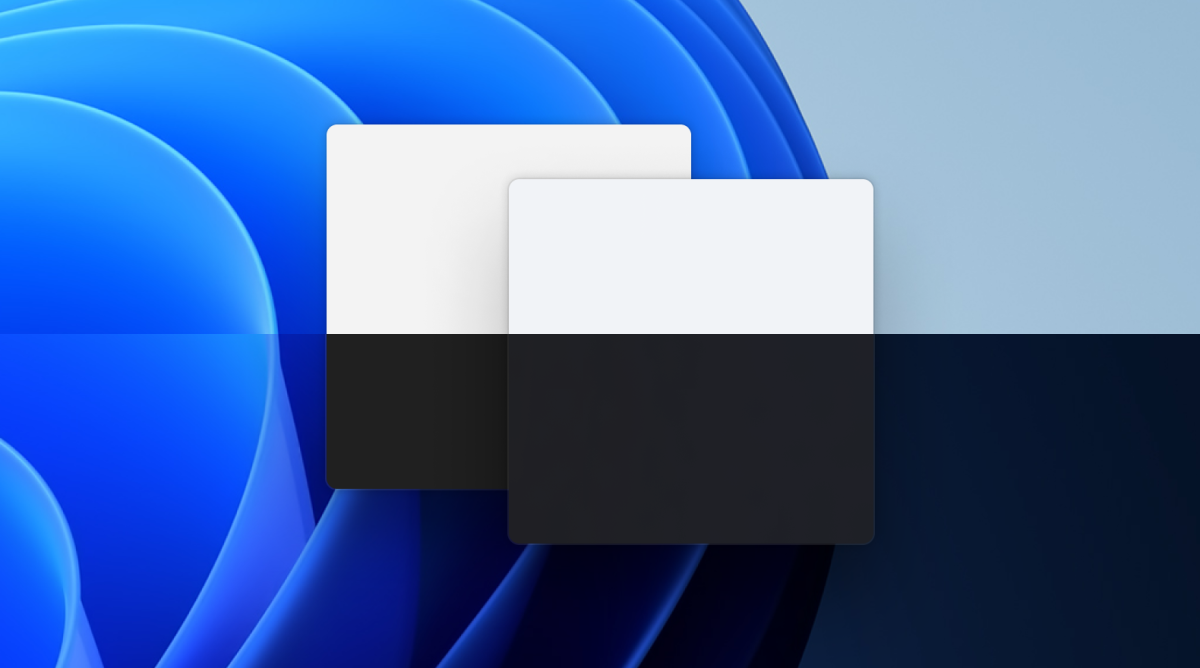- Windows 11 te permite crear RAID por software con Espacios de almacenamiento.
- Hay distintos niveles de RAID según el equilibrio entre seguridad y rendimiento.
- Es fundamental preparar y verificar los discos antes de montar el RAID desde el sistema.

Si alguna vez has pensado en dar un plus de seguridad a tus datos o aumentar el rendimiento de tus discos, probablemente hayas oído hablar de los sistemas RAID. Sin embargo, el proceso de configuración puede parecer más un quebradero de cabeza que otra cosa, especialmente cuando hablamos de hacerlo desde Windows 11 y sin recurrir a costosos controladores de hardware. Tranquilo, porque es mucho más sencillo de lo que imaginas y, además, te permitirá aprovechar al máximo los recursos de tu equipo.
En este artículo te explico cómo configurar RAID desde Windows 11, repasando todas las posibilidades tanto por software como por hardware, las diferencias, ventajas e inconvenientes, los tipos de RAID soportados y te guío paso a paso para que no se te quede ninguna duda. Utilizaremos el conocimiento más actualizado y práctico para que puedas proceder estés usando un PC de sobremesa, portátil o incluso una estación de trabajo. ¡Vamos al lío!
¿Qué es RAID y qué ventajas tiene configurarlo en Windows 11?
RAID son las siglas en inglés de Redundant Array of Independent Disks o Matriz Redundante de Discos Independientes. En cristiano: una tecnología que permite agrupar varios discos duros (o SSDs) para que funcionen como una sola unidad. ¿Para qué sirve esto? Pues básicamente para mejorar el rendimiento, la capacidad de almacenamiento o la seguridad de tus datos, según el nivel de RAID que elijas.
En Windows 11, tienes la posibilidad de configurar RAID tanto por software como por hardware. El primero te permite crear la matriz usando las herramientas que incorpora el propio sistema operativo, mientras que el segundo depende de la placa base o de controladoras especiales. Lo habitual es usar RAID por software para almacenamiento de datos, ya que la instalación de Windows no admite RAID en la unidad del sistema salvo que lo configures a nivel de BIOS antes de instalar el sistema operativo.
Entre las principales ventajas de RAID encontramos:
- Mayor seguridad: Puedes tener una copia espejo automática de tus datos.
- Rendimiento superior: Combina la velocidad de varios discos.
- Incremento de capacidad: Aprovecha el espacio de todos los discos.
- Redundancia y tolerancia a fallos: Si un disco falla, el sistema puede seguir funcionando, dependiendo del nivel de RAID.
Tipos de RAID compatibles con Windows 11
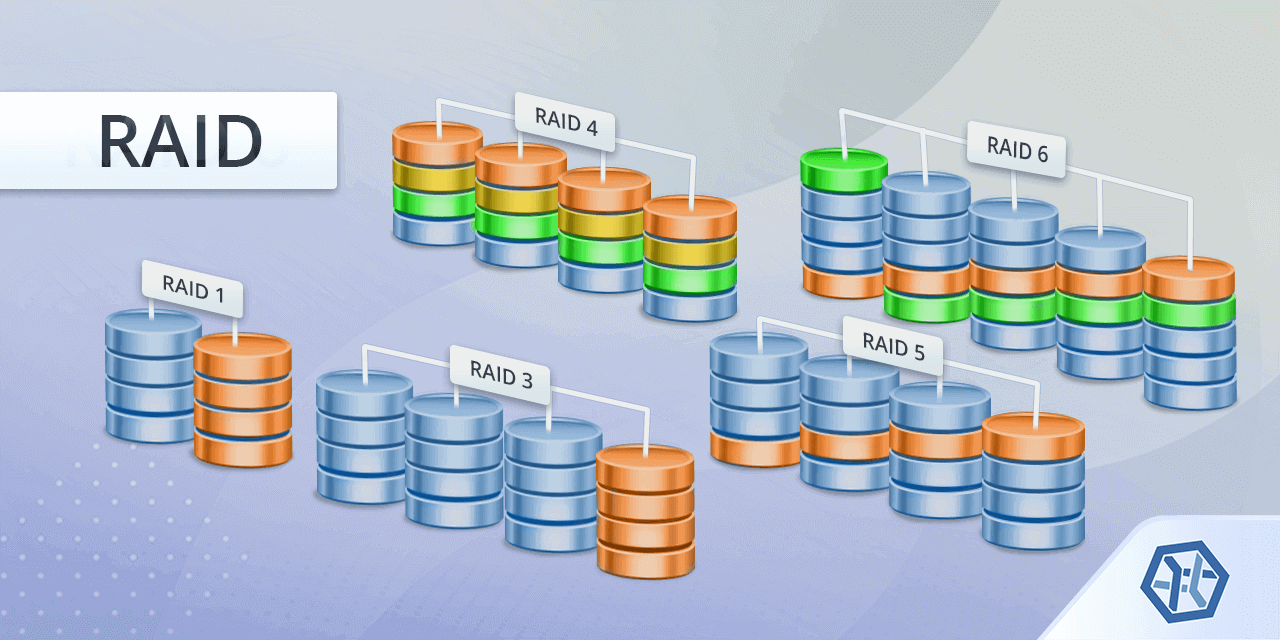
En Windows 11 encontramos compatibilidad con varias configuraciones RAID, tanto desde las funciones clásicas de ‘Discos dinámicos’ como desde la herramienta moderna ‘Espacios de almacenamiento’, que ha mejorado mucho respecto a versiones anteriores.
Estos son los niveles de RAID más habituales que puedes configurar desde Windows 11:
- RAID 0 (Simple o Stripe): Suma la capacidad y la velocidad de los discos, pero no ofrece tolerancia a fallos. Si un disco falla, lo pierdes todo.
- RAID 1 (Espejo bidireccional): Duplica los datos en dos unidades. Si uno falla, el otro contiene una copia. Ideal para datos importantes.
- RAID 5 (Paridad): Necesita como mínimo tres discos. Reparte los datos y la paridad entre todos, dando seguridad y capacidad.
- RAID 6 (Paridad dual): Similar al 5 pero con dos discos de paridad (requiere cinco discos o más). Máxima seguridad frente a fallos múltiples.
Existen otros tipos más avanzados, pero normalmente se requieren controladoras profesionales o NAS. Windows 11 te permite crear RAID 0, 1 y 5 desde Espacios de almacenamiento, incluyendo la nueva opción de paridad dual (RAID 6) en la interfaz moderna WinUI.
Herramientas integradas para configurar RAID en Windows 11
Windows 11 incorpora varias herramientas que te facilitan la creación y gestión de arreglos RAID sin necesidad de software extra:
- Espacios de almacenamiento: La opción más sencilla y moderna, desde la propia aplicación de Configuración.
- Discos dinámicos – Administración de discos: Método clásico desde Windows XP/7/8/10/11 Pro, aunque algo menos recomendable hoy día.
- Comando diskpart y PowerShell: Para usuarios avanzados que quieren crear el RAID desde la línea de comandos.
Cada método tiene ventajas y limitaciones, pero vamos a repasarlos todos para que sepas cuál elegir según tus necesidades.
Configuración de RAID por software usando Espacios de almacenamiento
La herramienta más fácil y robusta, pensada para todos los públicos, es Espacios de almacenamiento. Permite crear, administrar y modificar grupos RAID directamente desde la interfaz gráfica de Windows 11. Con la llegada de la interfaz WinUI, todo resulta mucho más visual y amigable. Si quieres ampliar tus conocimientos sobre nuevas funcionalidades visuales en Windows 11, puedes visitar Mica en Windows 11, el nuevo material visual.
Pasos básicos para crear un RAID usando Espacios de almacenamiento:
- Accede a Sistema → Almacenamiento → Espacios de almacenamiento en la Configuración avanzada de almacenamiento.
- Haz clic en Crear un nuevo grupo y espacio de almacenamiento.
- Selecciona los discos disponibles (ojo: perderás su contenido).
- Decide el tamaño, nombre, letra de unidad y el tipo de resiliencia (RAID 0, 1, 5, 6, etc.).
- Selecciona el formato (NTFS es lo habitual), y si quieres personaliza el tamaño del clúster en las opciones avanzadas.
- Pulsa en Formatear y espera a que termine el proceso.
El arreglo aparecerá como una nueva unidad interna en tu equipo y podrás gestionar su estado desde el panel de Espacios de almacenamiento.
Tipos de resiliencia disponibles en Espacios de almacenamiento
Al crear un nuevo espacio, podrás elegir entre varios modelos de seguridad y rendimiento:
- Simple – Equivalente a RAID 0. Rápido y suma capacidad, pero nada seguro.
- Espejo bidireccional – RAID 1. Los datos se duplican en dos discos, máxima protección.
- Espejo tridireccional – RAID 1 mejorado. Requiere mínimo cinco discos, protege frente a fallos múltiples.
- Paridad – RAID 5. Requiere mínimo tres discos; combina velocidad y seguridad.
- Paridad dual – RAID 6. Más seguro frente a caídas múltiples, requiere al menos cinco discos.
Elige el tipo de resiliencia según el equilibrio que busques entre velocidad y protección.
Preparativos antes de crear tu RAID en Windows 11
Antes de crear tu arreglo, asegúrate de seguir estos pasos para evitar pérdidas:
- Haz copia de seguridad. Todos los datos de los discos que añadas al RAID serán eliminados. ¡No te la juegues!
- Desasigna los discos. En la Administración de discos, comprueba que los discos estén sin asignar (elimina cualquier volumen si existe).
- Verifica el tamaño y características. Es recomendable que todos los discos tengan capacidad y sectores físicos similares para evitar errores. Puedes usar herramientas como fsutil para comprobar detalles.
Configuración de RAID desde la administración de discos
El método clásico usando discos dinámicos todavía está disponible en algunas ediciones de Windows 11. Antes era posible crear RAID 0 y RAID 1 directamente desde la Administración de discos, aunque ahora Microsoft favorece los Espacios de almacenamiento. Si quieres profundizar en otras herramientas de administración, puedes consultar Listar programas instalados en Windows con PowerShell.
Paso a paso para crear un RAID desde Administración de discos:
- Entra en Administrador de discos (clic derecho en inicio o buscándolo en la barra).
- Asegúrate de que los discos estén sin formato ni particiones.
- Haz clic derecho sobre uno de los discos y selecciona Nuevo volumen reflejado (RAID 1) o Nuevo volumen distribuido (RAID 0).
- Sigue el asistente eligiendo discos, capacidad, letra y formato.
- Confirma y deja que Windows formatee y cree el volumen.
Este método puede no estar disponible en todas las ediciones ni ofrecer tanta flexibilidad como Espacios de almacenamiento.

Configuración de RAID por hardware a través del BIOS/UEFI
Si tu placa base soporta RAID (la mayoría de sobremesas y muchas estaciones de trabajo), puedes crear la matriz a nivel de hardware desde el BIOS/UEFI. Además, si deseas ampliar tus conocimientos sobre gestión de almacenamiento en Windows, puedes revisar Qué es la partición EFI de Windows y cómo gestionarla.
Pasos generales:
- Entra en el BIOS/UEFI al arrancar (habitualmente pulsando F2, Supr o F10 según el fabricante).
- Activa el modo RAID en la configuración de almacenamiento, en lugar de AHCI.
- Accede a la utilidad de configuración RAID (a veces es Ctrl+I o similar).
- Sigue las instrucciones para seleccionar discos, tipo de RAID, tamaño de bloques y nombre.
- Guarda cambios, sal del BIOS y, si instalarás Windows en ese volumen, deberás cargar los controladores RAID durante la instalación.
Este método es recomendable si deseas que Windows reconozca el RAID desde el inicio, especialmente si vas a instalar el sistema operativo en ese volumen.
Cómo reemplazar o añadir discos en tu RAID
Una ventaja de los Espacios de almacenamiento es que puedes añadir discos o reemplazar uno dañado sin complicaciones. Si Windows detecta fallos, te avisa y podrás actuar en consecuencia:
- Para añadir un disco, selecciona «Agregar discos al pool».
- Para sustituir un disco defectuoso, inserta el nuevo y elimina el anterior para mantener la redundancia sin perder datos.
Cómo eliminar o modificar un RAID en Windows 11
Para cambiar la configuración o eliminar un RAID, puedes hacerlo desde el panel de Espacios de almacenamiento:
- Primero, elimina los espacios creados.
- Luego, elimina el grupo de discos desde las propiedades de cada unidad.
- Los discos volverán a estar disponibles individualmente.
Ten en cuenta que estas acciones borrarán los datos, por lo que es fundamental tener respaldos actualizados.
Recuperar datos borrados o un RAID dañado en Windows 11
¿Has perdido acceso a tus archivos o RAID se ha dañado? No todo está perdido. Herramientas como RS RAID Retrieve u otras similares pueden detectar y reconstruir espacios dañados, incluso en casos de corrupción o volúmenes RAW. Para entender mejor cómo gestionar errores en Windows, puedes consultar Cómo interpretar los códigos de error de la pantalla azul de Windows.
Limitaciones y advertencias del RAID por software en Windows
Configurar RAID por software en Windows 11 presenta algunas restricciones:
- No puedes hacer RAID en la unidad donde está instalado Windows, salvo en configuraciones avanzadas previas o usando hardware RAID.
- Depende del sistema operativo, por lo que problemas graves en Windows pueden afectar el acceso al RAID (¡haz copias de seguridad!).
- Algunas funciones están limitadas según la edición de Windows (Home, Pro, Enterprise).
- Combinar discos con diferentes sectores físicos puede generar incompatibilidades o errores.
Qué discos elegir y recomendaciones de hardware
No todos los discos duros o SSDs son iguales. Para un RAID fiable, lo más recomendable es usar discos de la misma capacidad y características similares. Aunque puedas mezclar tamaños, perderás espacio útil: el menor será el límite del RAID. En cuanto a SSDs, puedes usar M.2 o SATA, pero el hardware RAID suele estar mejor optimizado para HDD tradicionales. Si quieres ampliar tus conocimientos sobre soluciones de almacenamiento personalizadas, visita Cómo crear un mini instalador en Windows con un script BAT.
Para configuraciones avanzadas o mayor velocidad, existen tarjetas PCIe de expansión para ampliar el número de SSDs, orientadas a usuarios que buscan soluciones profesionales y mayor inversión.
Redactor apasionado del mundo de los bytes y la tecnología en general. Me encanta compartir mis conocimientos a través de la escritura, y eso es lo que haré en este blog, mostrarte todo lo más interesante sobre gadgets, software, hardware, tendencias tecnológicas, y más. Mi objetivo es ayudarte a navegar por el mundo digital de forma sencilla y entretenida.